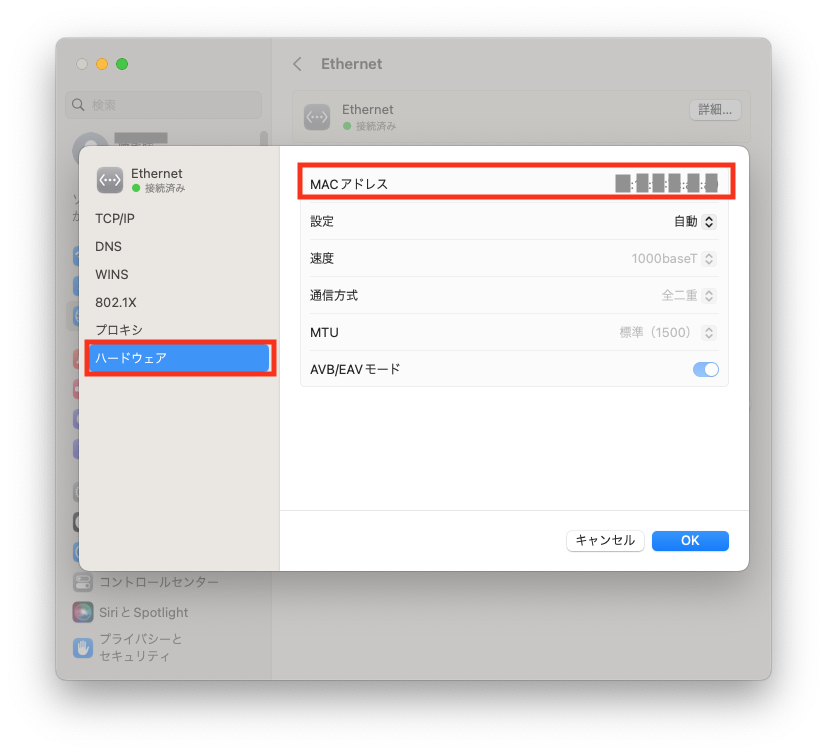IPアドレス・物理(MAC)アドレスの確認方法(macOS(Sonoma・Ventura))
- 画面左上のアップルメニューをクリックし、「システム設定」を選択してください。
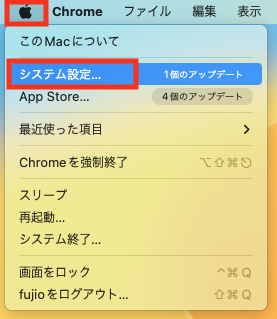
- 「ネットワーク」にある、「確認したいネットワークの種類」(有線LANの場合は「Ethernet」、Wi-Fiの場合は「Wi-Fi」)をクリックしてください。
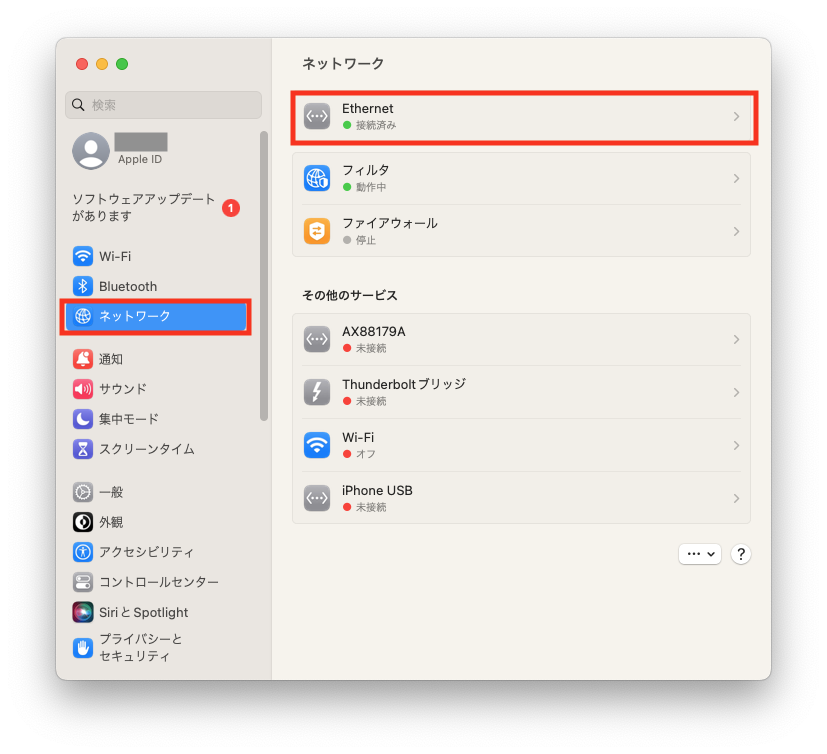
- IPアドレスや物理(MAC)アドレスを確認してください。
▼IPアドレスの確認 ※有線・無線で表示が多少異なります。
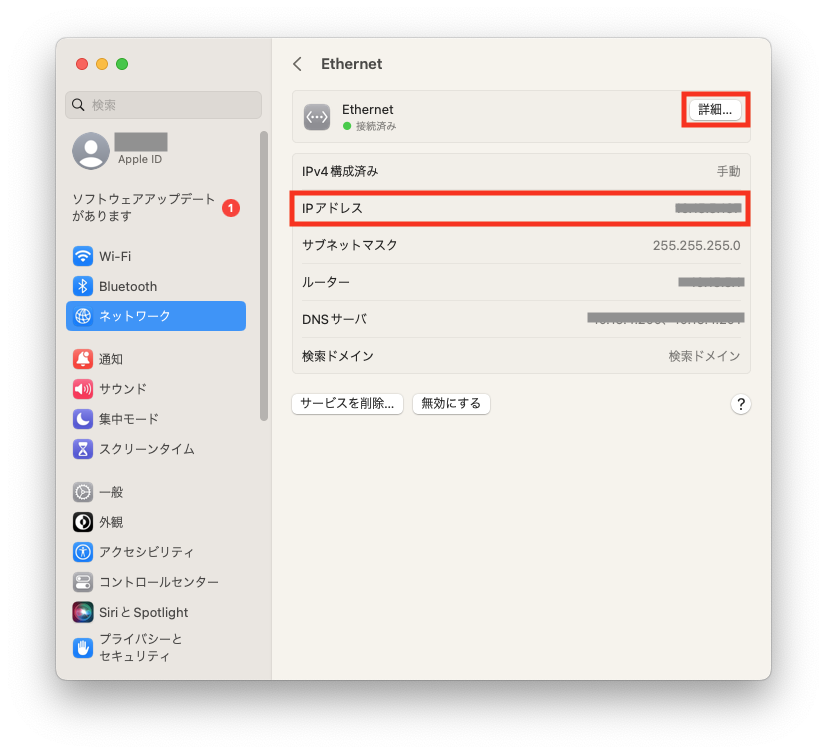
▼MACアドレスの確認(▲上記画像の「詳細」をクリック後、「ハードウェア」を選択してください。)